Correction « Échec de la connexion : session invalide (essayez de redémarrer le jeu) » dans Minecraft

Le jeu vidéo bac à sable Minecraft de Mojang Studios est devenu un phénomène culturel international depuis sa sortie en 2011. Le jeu propose un monde généré de manière procédurale avec des blocs à explorer, construire et créer. Parfois, les joueurs rencontrent le message d’erreur « Échec de la connexion : session invalide (essayez de redémarrer le jeu) ». Cette erreur peut frustrer les joueurs et les empêcher de jouer. Cet article explique comment corriger cette erreur et rejouer à Minecraft.
Correction de l’échec de la connexion à Minecraft : erreur de session non valide (essayez de redémarrer le jeu)
Avant de passer aux solutions, il est important de comprendre ce que signifie le message d’erreur. Si le lanceur Minecraft ne parvient pas à authentifier le compte du joueur, il affiche le message d’erreur « Échec de la connexion : session invalide ». Cela peut se produire pour plusieurs raisons, notamment les suivantes :
- Problèmes de connexion Internet
- Fichiers de jeu corrompus
- identifiant ou mot de passe incorrect
- les serveurs minecraft ne fonctionnent pas
- Conflit de logiciels tiers
Redémarrez Minecraft et votre ordinateur
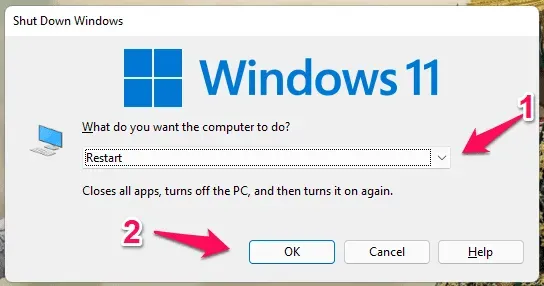
Il est recommandé de redémarrer Minecraft et votre ordinateur en premier. Le message d’erreur peut apparaître en raison d’un dysfonctionnement ou d’une erreur de l’ordinateur ou du jeu. Vous devrez peut-être redémarrer votre ordinateur et redémarrer Minecraft pour résoudre ce problème.
Vérifiez votre connection internet
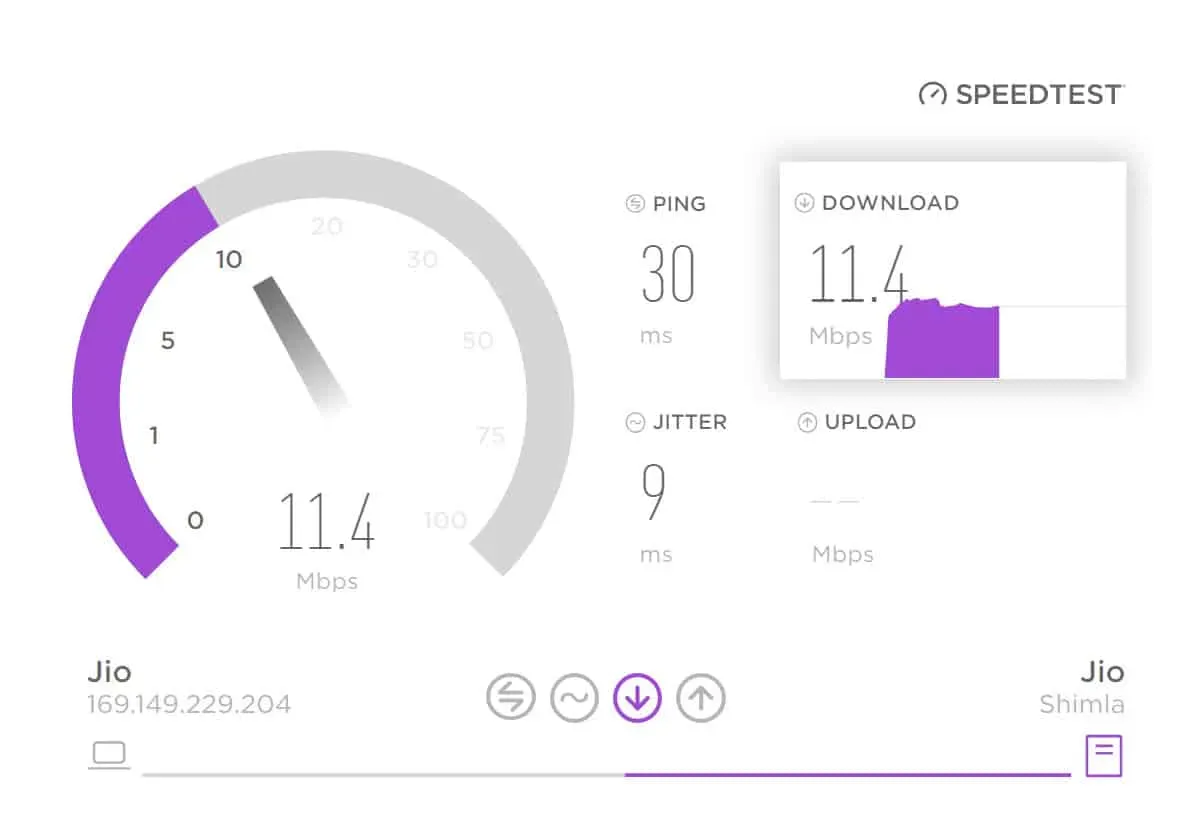
Il est également possible que le message d’erreur soit causé par une connexion Internet intermittente ou instable. Votre connexion Internet doit être solide et stable avant d’essayer de vous connecter à Minecraft. Pour résoudre ce problème, vous pouvez également réinitialiser votre modem ou votre routeur.
Supprimer les fichiers de session Minecraft
La suppression des fichiers de session Minecraft peut être nécessaire si vous continuez à recevoir le message d’erreur. Il est possible que ces fichiers soient corrompus et que le jeu ne fonctionne pas correctement. Voici les étapes pour supprimer les fichiers de session :
- Lancez l’explorateur de fichiers sur votre ordinateur.
- Tapez %appdata% dans la barre d’adresse.
- Trouvez un dossier. minecraft et ouvrez-le.
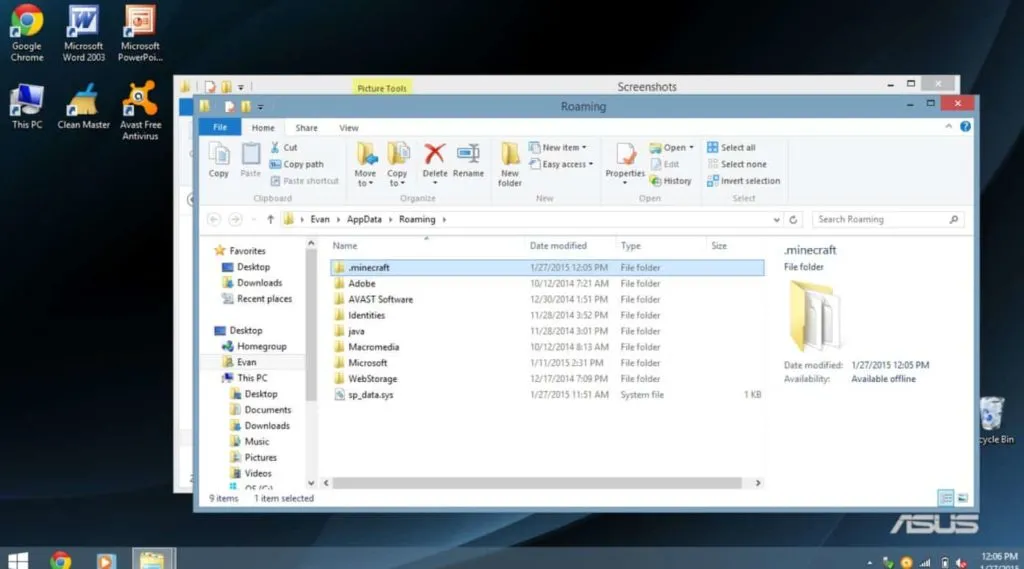
- Assurez-vous que le dossier de la session est vide, puis supprimez les fichiers.
Supprimez les fichiers de session, puis exécutez à nouveau Minecraft pour voir si le message d’erreur est résolu.
Effacer le cache Java
Parfois, les problèmes avec Minecraft peuvent être résolus en effaçant le cache Java puisque le jeu fonctionne sur Java. Pour vider le cache Java, procédez comme suit :
- Tout d’abord, pour ouvrir la boîte de dialogue Exécuter, appuyez sur la touche Windows + R.
- Après cela, dans la boîte de dialogue Exécuter, tapez control et appuyez sur Entrée.
- Cliquez sur Java pour ouvrir le panneau de configuration Java.
- Pour installer les fichiers Internet temporaires, cliquez sur le bouton Paramètres dans le panneau de configuration Java.
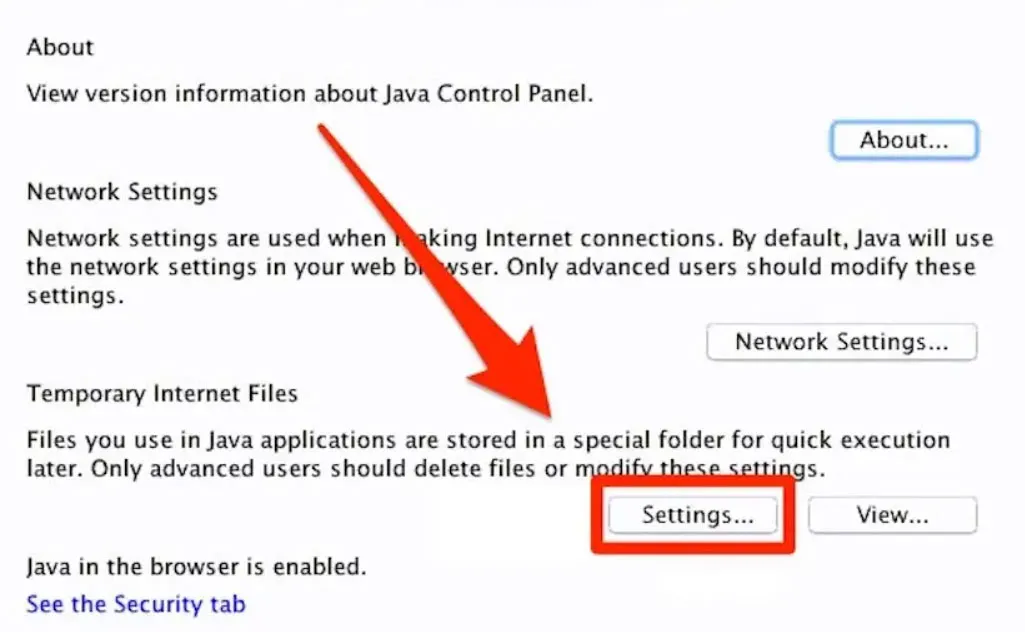
- Pour vider le cache Java, cliquez sur le bouton Supprimer les fichiers.
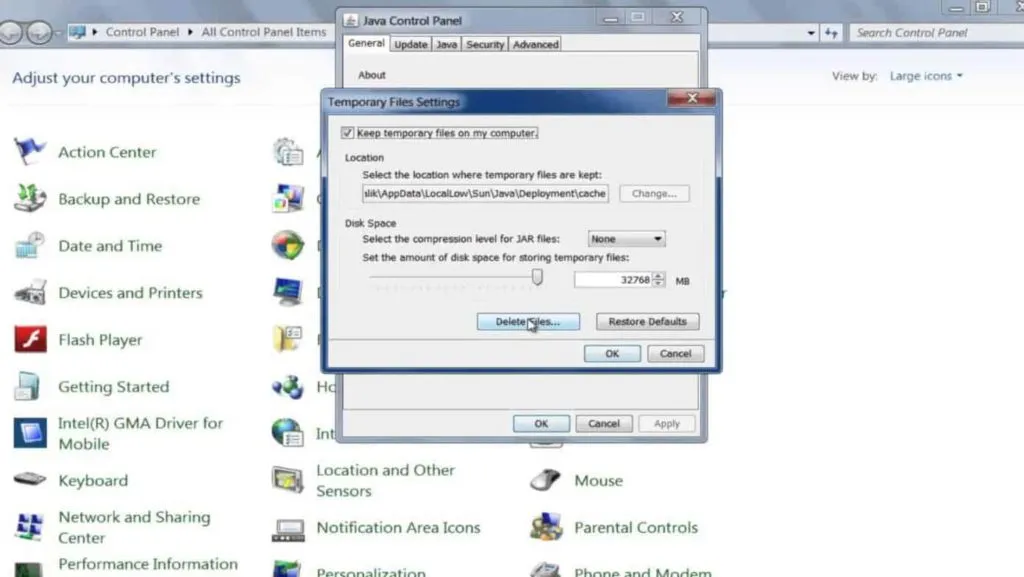
Essayez de relancer Minecraft après avoir vidé le cache Java pour voir si le message d’erreur a disparu.
Réinitialiser les identifiants de connexion Minecraft
Le message d’erreur peut être causé par des identifiants de connexion incorrects s’il persiste. Si vous rencontrez des difficultés pour vous connecter à Minecraft, vous devrez peut-être réinitialiser vos identifiants de connexion. Pour réinitialiser vos identifiants de connexion Minecraft, suivez ces étapes :
- Visitez le site Web officiel de Minecraft et cliquez sur Connexion.
- Cliquez sur le lien « Mot de passe oublié ».
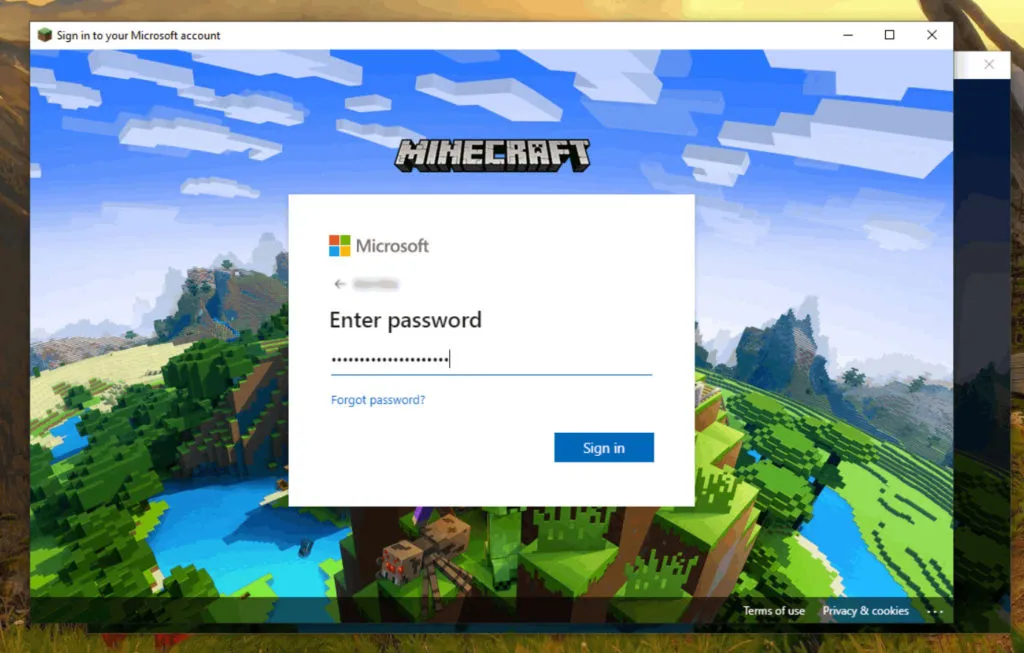
- Après cela, pour réinitialiser votre mot de passe, entrez l’adresse e-mail associée à votre compte Minecraft.
- Assurez-vous de suivre les instructions contenues dans l’e-mail que vous recevez pour réinitialiser votre mot de passe.
- Pour accéder à Minecraft, connectez-vous avec vos nouveaux identifiants.
Vérifiez si l’erreur après la réinitialisation de vos identifiants de connexion est résolue en exécutant à nouveau Minecraft.
Désactiver les logiciels tiers
Parfois, un logiciel tiers peut entrer en conflit avec Minecraft, provoquant le plantage du jeu. Pour déterminer si le message d’erreur est résolu, désactivez tout logiciel tiers installé sur votre ordinateur, puis lancez Minecraft. En plus des logiciels antivirus et des pare-feu, les VPN peuvent également être utilisés.
Utiliser un autre lanceur Minecraft
Il peut être judicieux de changer de lanceur Minecraft si le message d’erreur persiste après avoir essayé toutes les solutions ci-dessus. Plusieurs lanceurs alternatifs peuvent être utilisés pour lancer Minecraft.
Vérifiez vos paramètres de pare-feu et d’antivirus
Lorsque vous recevez l’erreur « Échec de la connexion : session invalide (essayez de redémarrer le jeu) », il se peut qu’un pare-feu ou un logiciel antivirus interfère avec Minecraft. Si le message d’erreur persiste après le lancement de Minecraft, désactivez temporairement votre pare-feu et votre logiciel antivirus pour voir si cela résout le problème.
Vider le cache DNS
Parfois, les problèmes avec Minecraft peuvent être résolus en effaçant le cache DNS. Vous pouvez vider le cache DNS en procédant comme suit :
- À l’aide de la touche Windows + R, ouvrez la boîte de dialogue Exécuter.
- Après cela, pour ouvrir l’invite de commande, tapez cmd dans la boîte de dialogue Exécuter et appuyez sur la touche Entrée.
- Enfin, pour vider le cache DNS, tapez ipconfig /flushdns et appuyez sur Entrée.
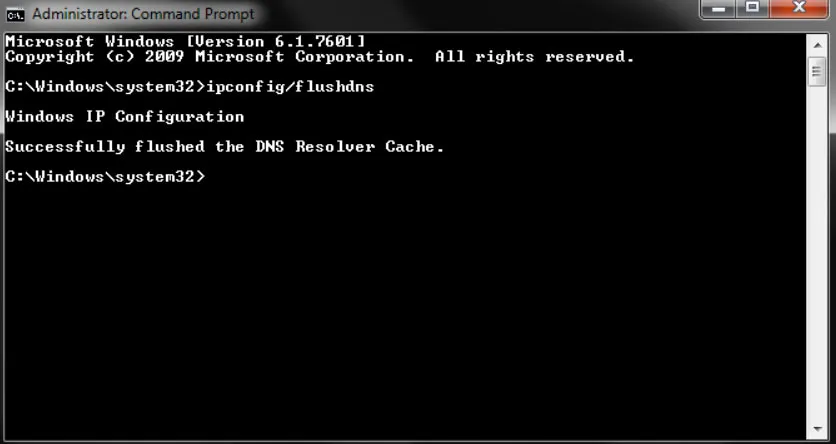
Essayez de relancer Minecraft après avoir vidé le cache DNS pour voir si le message d’erreur est résolu.
Utiliser un VPN
Si vous obtenez l’erreur « Échec de la connexion : session invalide (essayez de redémarrer le jeu) », vous devrez peut-être utiliser un VPN pour résoudre le problème. L’utilisation d’un VPN vous permet d’acheminer votre trafic via un serveur différent, ce qui peut vous aider à améliorer votre connexion Internet. Parfois, cela peut aider à résoudre des problèmes avec Minecraft.
Réinstaller Minecraft
Vous devrez peut-être réinstaller Minecraft si aucune des solutions ci-dessus n’a fonctionné. Vous pouvez utiliser cette méthode pour résoudre les fichiers de jeu corrompus ou les problèmes d’installation. Vous pouvez réinstaller Minecraft en procédant comme suit :
- Supprimez Minecraft de votre ordinateur.
- Depuis le site officiel de Minecraft, vous pouvez télécharger la dernière version.
- Téléchargez et installez Minecraft.
- Lancez Minecraft et connectez-vous avec les détails de votre compte.
Pour vous assurer que le message d’erreur a disparu, essayez de lancer le jeu après avoir réinstallé Minecraft.
Contacter l’assistance Minecraft
Si aucune de ces solutions de dépannage ne fonctionne, vous pouvez contacter le support Minecraft. S’il s’agit d’un problème côté serveur, ils peuvent être en mesure de fournir des étapes de dépannage supplémentaires ou de résoudre le problème pour vous.
Éviter les erreurs à l’avenir
Vous pouvez également prendre des mesures pour éviter que l’erreur « Échec de la connexion : session invalide (essayez de redémarrer le jeu) » ne se reproduise. Voici quelques conseils:
- Assurez-vous que votre jeu et votre ordinateur sont à jour.
- Vous devez utiliser une connexion Internet stable et puissante.
- Vous devez éviter d’utiliser des logiciels tiers qui pourraient entrer en conflit avec Minecraft.
- Connectez-vous avec des informations d’identification valides et exactes.
- Assurez-vous de vider le cache Java et de supprimer régulièrement les fichiers temporaires.
Résumer
Avec les solutions ci-dessus, vous pouvez résoudre le message d’erreur « Échec de la connexion : session non valide » dans Minecraft. Donc, c’est tout ce que nous avons pour vous. Nous espérons que ce guide vous a aidé. Cependant, si vous avez besoin de plus d’aide, veuillez commenter ci-dessous et faites-le nous savoir.



Laisser un commentaire